
Wiele osób szukających najprostszego sposobu na założenie swojego pierwszego bloga wybiera usługę WordPress.com. Niestety, wybór ten w większości przypadków nie jest świadomy – taki wniosek wyciągam z liczby pytań o możliwość instalacji wtyczek i motywów, czego na WordPress.com po prostu nie da się zrobić. Jednak nawet jeśli ktoś wybiera tę usługę mając świadomość jej ograniczeń, to z czasem ograniczenia te stają się zbyt uciążliwe, a często wręcz uniemożliwiają dalszy rozwój prowadzonego serwisu.
Oczywiście najlepszą alternatywą jest zainstalowanie WordPressa na własnym serwerze. Daje nam to pełną swobodę w prowadzeniu naszego bloga: możemy instalować dowolne wtyczki i motywy, a w razie potrzeby swobodnie je modyfikować. Sporo osób boi się jednak, że nie poradzi sobie z przeniesieniem istniejącej strony z usługi WordPress.com na własną instalację WordPressa. Na szczęście nie jest to aż takie skomplikowane, co pokażę w dalszej części tego wpisu.
Operację przenosin bloga z usługi WordPress.com na własny serwer podzieliłem na kilka kroków. Nie idź na skróty! Tylko poprawne wykonanie wszystkich czynności gwarantuje bezproblemowe przeniesienie strony.
1. Wybieramy hosting (serwer)
Hosting to usługa, w ramach której otrzymujemy kawałek serwera, na którym możemy zainstalować WordPressa i prowadzić swoją stronę internetową. Wybór odpowiedniego hostingu to chyba najtrudniejszy etap przenosin. Firm oferujących tego typu usługi jest mnóstwo, a niestety nie da się jednoznacznie wskazać najlepszej. Można posiłkować się rankingiem serwisu WebHostingTalk albo opiniami publikowanymi w internecie (na przykład na forum serwisu WebHelp.pl), ale nie ma gwarancji, że dokonany w ten sposób wybór będzie dobry.
O tym, na co powinniśmy zwrócić uwagę wybierając hosting dla naszej strony, można przeczytać w tym wpisie.
2. Kupujemy domenę
Domena to adres internetowy naszej strony (np. wpzen.pl). Większość firmy hostingowych ma je w swojej ofercie, tak więc możemy po prostu kupić domenę tam, gdzie kupiliśmy serwer dla naszej strony. Często firmy do serwera dodają pierwszy rok utrzymania domeny za symboliczną złotówkę – warto skorzystać z takiej promocji, ale trzeba też upewnić się, że zwykły koszt domeny w wybranej przez nas firmie nie jest zawyżony (po pierwszym roku będziemy musieli zapłacić normalną cenę).
Jeśli już mamy domenę podpiętą do naszego bloga w usłudze WordPress.com, to oczywiście nie musimy kupować nowej – wystarczy że podepniemy tę domenę do nowego serwera.
3. Instalujemy WordPressa
Proces instalacji WordPressa jest bardzo prosty i zajmuje dosłownie kilka minut. Jego opis znaleźć można w rozdziale Instalacja mojego Podręcznika dla początkujących.
Wiele firm hostingowych oferuje automatyczną instalację WordPressa na serwerze. Nie polecam korzystać z tego typu instalatorów. Nie są one wielkim ułatwieniem (zwykła instalacja WordPressa naprawdę nie jest ani trudna, ani czasochłonna), a zdarza się, że występują problemy przy przenoszeniu takich stron na inny serwer.
Zakładam, że kupiona domena jest już podpięta do naszego konta hostingowego, czyli wskazuje na naszą świeżą instalację WordPressa.
4. Kopiujemy treści z istniejącej strony
To najważniejszy etap przenosin – od niego zależy bowiem, w jakim stopniu treści przeniesionego bloga będą odpowiadały oryginałowi prowadzonemu w usłudze WordPress.com.
Najpierw musimy wykonać eksport treści z usługi WordPress.com. Robi się to w panelu zarządzania witryną na ekranie Ustawienia → Eksportuj (można też po prostu udać się pod ten adres). Wystarczy kliknąć przycisk Export All, a po chwili pojawi się link pozwalający na pobranie pliku ZIP z wyeksportowanymi wpisami (link ten zostanie wysłany też na nasz adres e-mail).
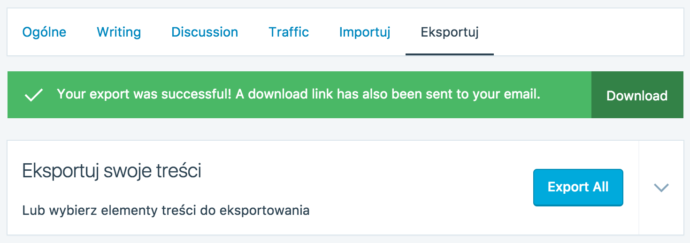
Domyślnie eksportowane są wszystkie wpisy i strony znajdujące się na blogu. Można jednak wyeksportować tylko wybrane treści. Aby to zrobić należy kliknąć ikonkę strzałki znajdującą się po prawej stronie przycisku Eksport All. Spowoduje to pojawienie się listy filtrów, dzięki którym możemy wyeksportować na przykład tylko wpisy z wybranej kategorii lub z konkretnego okresu.
W pobranym pliku ZIP znajduje się jeden plik XML, zawierający wszystkie treści z naszego bloga. Teraz musimy zaimportować go do naszej nowej instalacji WordPressa. W tym celu wchodzimy do panelu administracyjnego i przechodzimy do sekcji Narzędzia → Import, gdzie na liście importerów wyszukujemy WordPressa i instalujemy go klikając link Zainstaluj teraz (o ile nie mamy go jeszcze zainstalowanego).

Po instalacji w tym samym miejscu pojawi się link Uruchom Importer, który oczywiście klikamy aby uruchomić proces importu.
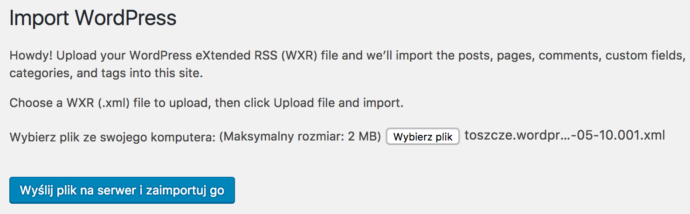
Na kolejnym ekranie klikamy przycisk Wybierz plik i wybieramy pobrany z WordPress.com plik XML (nie ZIP!), a następnie klikamy przycisk Wyślij plik na serwer i zaimportuj go. Jeśli na naszym blogu znajduje się dużo wpisów, przejście do kolejnego kroku może potrwać dłuższą chwilę.
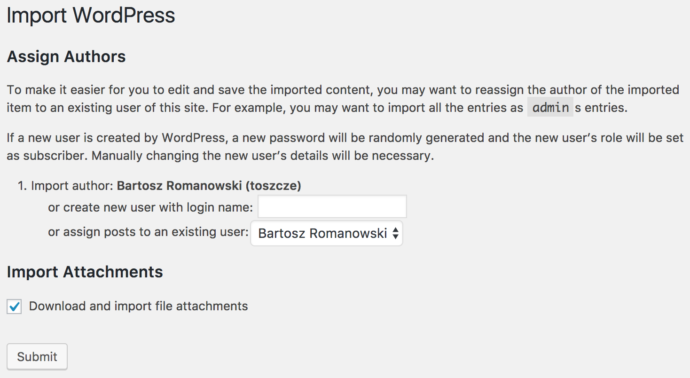
Na kolejnym ekranie zobaczymy listę autorów, których wpisy znajdują się w naszym pliku XML. Wpisy każdego z autorów możemy przypisać do wybranego istniejącego na nowym blogu użytkownika (assign posts to an existing user) lub do nowego autora (create new user with login name).
Na koniec zaznaczamy opcję Download and import file attachments, dzięki której WordPress automatycznie pobierze z naszego „starego” bloga wszystkie obrazki umieszczone we wpisach i doda je do biblioteki mediów na naszym nowym blogu, a następnie uaktualni odpowiednie adresy URL. Moim zdaniem opcja ta powinna być domyślnie włączona, bo zdarza się, że użytkownicy zapominają o niej i importują wpisy bez multimediów (nie da się później zaimportować samych obrazków – trzeba całą operację zaczynać od nowa).
Import wpisów uruchamiamy klikając przycisk Submit. Proces ten może zająć trochę czasu. Po jego pomyślnym zakończeniu zobaczymy komunikat All done. Have fun!.
5. Instalujemy motyw
Jeśli na WordPress.com korzystaliśmy z któregoś z darmowych motywów, to możemy go również zainstalować w WordPressie zainstalowanym na własnym serwerze. Większość tych motywów znaleźć można w oficjalnym repozytorium, a pozostałe można bez problemu pobrać z WordPress.com.
Motywy instalujemy w panelu administracyjnym w sekcji Wygląd → Motywy → Dodaj nowy, gdzie możemy po prostu wyszukać interesujący nas motyw i zainstalować go klikając przycisk Zainstaluj. Jeśli chcemy zainstalować motyw pobrany z WordPress.com (lub z innego źródła), klikamy przycisk Wyślij motyw na serwer, a następnie wybieramy pobrany plik ZIP i klikamy przycisk Zainstaluj teraz.
Oczywiście nic nie stoi na przeszkodzie, aby wybrać inny motyw niż dotychczas używany. W tym wpisie zakładam jednak, że naszym celem jest wykonanie jak najwierniejszej kopii istniejącego bloga.
6. Konfigurujemy nowego bloga
Niestety, nie ma możliwości eksportu i importu konfiguracji naszego bloga, tak więc musimy zrobić to ręcznie. Zaczynamy od przeniesienia wszystkich ustawień znajdujących się w sekcji Ustawienia panelu administracyjnego. Jeśli korzystaliśmy z Personalizatora (Wygląd → Dostosuj), to powinniśmy przejrzeć wprowadzone na WordPress.com modyfikacje i wykonać je również na nowym blogu.
Ponieważ teraz to my jesteśmy odpowiedzialni za działanie naszego bloga, musimy przede wszystkim zadbać o regularnie i dobrze wykonywaną kopię bezpieczeństwa. Warto również zapoznać się z podstawowymi zasadami dotyczącymi zabezpieczania WordPressa.
7. Instalujemy wtyczkę Jetpack (opcjonalnie)
W panelu administracyjnym strony w usłudze WordPress.com znajduje się sekcja Wtyczki, w której znajdziemy ustawienia wtyczki Jetpack. Jest to bezpłatne rozszerzenie, które możemy zainstalować na własnej stronie, a które wzbogaca WordPressa zainstalowanego na własnym serwerze o niektóre funkcje dostępne w usłudze WordPress.com. Jeśli korzystamy (i wciąż chcemy korzystać) z którejś z tych funkcji, to musimy zainstalować tę wtyczkę.
Jeśli nie wiesz, czy wszystkie te funkcje są Ci do czegoś potrzebne, to prawdopodobnie możesz się bez nich obejść i nie musisz instalować Jetpacka.
8. Zmieniamy adres bloga
Ten krok wykonujemy tylko jeśli nasz blog miał adres w domenie wordpress.com.
Jeśli wszystkie poprzednie kroki zostały poprawnie wykonane, to pod nowym adresem znajduje się kopia naszego bloga. Problem w tym, że strona jest wciąż dostępna pod starym adresem (w domenie wordpress.com). Oczywiście możemy ją po prostu usunąć, ale wtedy osoby wchodzące na któryś ze starych adresów (na przykład z Google albo z umieszczonych gdzieś w Internecie linków) zobaczą tylko komunikat o nieistniejącej stronie.
Najlepszą metodą na wskazanie naszym odwiedzającym nowego adresu naszej strony jest ustawienie przekierowania ze starego adresu (w domenie wordpress.com) na nowy adres (czyli kupioną przez nas domenę). Niestety, jest to opcja płatna i nie istnieją żadne alternatywne metody. Na szczęście koszt nie jest duży i wynosi 13 dolarów rocznie.
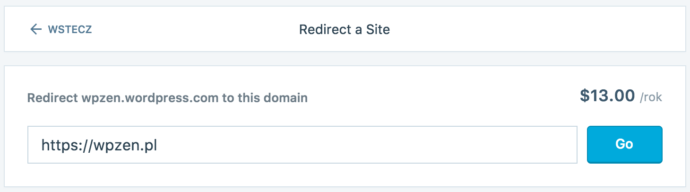
Aby ustawić przekierowanie należy w panelu administracyjnym WordPress.com przejść do sekcji Redirect a Site, która znajduje się pod tym adresem. Z listy wybieramy bloga, dla którego chcemy ustawić przekierowanie, a następnie wpisujemy jego nowy adres i klikamy przycisk Go. Zostaniemy przekierowani do formularza płatności, po wykonaniu której nasze przekierowanie zostanie ustawione. Od tej pory wszyscy użytkownicy wchodzący na stary adres naszego bloga będą automatycznie przenoszeni pod nowy adres.
Dobrze byłoby też wskazać wyszukiwarce Google nowy adres naszego bloga. Oczywiście ustawione przekierowanie załatwi sprawę i w końcu w indeksie wyszukiwarki nasza strona pojawi się pod nowym adresem, ale nie zaszkodzi trochę pomóc Google i przyśpieszyć cały proces.
Aby to zrobić należy dodać „starego” i „nowego” bloga do narzędzia Search Console (instrukcję można znaleźć tutaj), a następnie skorzystać z funkcji zmiany adresu strony. Wszystkie czynności są dość dokładnie opisane w oficjalnej dokumentacji, tak więc nie ma sensu abym je tutaj dodatkowo omawiał.
I to w zasadzie wszystko. Teraz możemy wprowadzić na naszym blogu wszystkie te funkcje, których z uwagi na ograniczenia usługi WordPress.com wprowadzić nie mogliśmy. Pamiętajmy jednak, że co za dużo, to nie zdrowo i we wszystkim należy zachować umiar.